vue自訂元件的註冊方式有3種:1、局部註冊,在App的components中註冊自訂元件。 2.全域註冊,在「main.js」中註冊(掛載)自訂元件。 3.在「src/plugin」目錄下建一個和元件名稱一致的資料夾,然後將自訂元件檔案放到這個目錄中,接著在這個目錄中再建一個「index.js」的文件,透過在這個文件裡面寫註冊代碼,將自訂元件註冊成插件。

本教學操作環境:windows7系統、vue3版,DELL G3電腦。
建立專案
透過cmd 執行如下範例指令來初始化我們的Vue 專案
vue create helloworld cd helloworld code . npm run serve
指令執行完成後,專案結構如下圖所示:

接著,我們在src/components 目錄下建立一個自訂的元件splash.vue,範例程式碼如下所示:
<template>
<div>
<p>{{ title }}</p>
<p>{{ message }}</p>
</div>
</template>
<script>
export default {
name: "splash",
props:['title'],
data: function () {
return {
message: "组件启动中...",
};
},
};
</script>註冊成局部元件
我們知道,透過Vue-CLI 建立的項目,vue 會自動為我們建立一個App.vue 的根元件,用於承載整個應用程序,如果我們在App 的components 註冊我們的自訂元件,那麼它也算一個局部元件,只能應用在App 這樣的一個元件內。註冊方式如下所示:
<template>
<div id="app">
<img src="/static/imghwm/default1.png" data-src="./assets/logo.png" class="lazy" alt="Vue logo" />
<!-- 3.应用自定义组件 -->
<splash title="hello world"></splash>
</div>
</template>
<script>
// 1.导入组件
import Splash from "./components/Splash.vue";
export default {
name: "App",
components: {
// 2.注册局部组件
Splash,
},
};
</script>
<style>
#app {
font-family: Avenir, Helvetica, Arial, sans-serif;
-webkit-font-smoothing: antialiased;
-moz-osx-font-smoothing: grayscale;
text-align: center;
color: #2c3e50;
margin-top: 60px;
}
</style>執行npm run serve,會出現如下所示的效果:

##註冊成全域元件
如果想將我們的元件註冊成全域元件,共其它所有元件都能使用的話,我們就需要將我們的元件註冊成全域元件。同樣的,我們需要在'main.js' 中註冊我們的全域元件,範例程式碼如下所示:import Vue from 'vue'
import App from './App.vue'
// 1. 导入自定义组件
import Splash from './components/Splash.vue'
Vue.config.productionTip = false
// 2. 将自定义组件注册成全局组件
Vue.component(Splash.name, Splash)
new Vue({
render: h => h(App),
}).$mount('#app')修改HelloWorld.vue,使用上面已經註冊的全域元件,範例程式碼如下所示:
<template>
<div class="hello">
<h1 id="nbsp-msg-nbsp">{{ msg }}</h1>
<!-- 应用自定义组件 -->
<splash></splash>
</div>
</template>
<script>
export default {
name: "HelloWorld",
props: {
msg: String,
},
};
</script>
<style scoped>
.hello {
border: 1px dashed #00f;
}
</style>修改App.vue,使用上面已經註冊的全域元件,範例程式碼如下所示:
<template>
<div id="app">
<img src="/static/imghwm/default1.png" data-src="./assets/logo.png" class="lazy" alt="Vue logo" />
<splash></splash>
<hello-world msg="我是子组件"></hello-world>
</div>
</template>
<script>
import HelloWorld from "./components/HelloWorld.vue";
export default {
name: "App",
components: {
HelloWorld,
},
};
</script>
<style>
#app {
font-family: Avenir, Helvetica, Arial, sans-serif;
-webkit-font-smoothing: antialiased;
-moz-osx-font-smoothing: grayscale;
text-align: center;
color: #2c3e50;
margin-top: 60px;
}
</style>執行npm run serve,會出現如下所示的效果:

#註冊成外掛程式##由於外掛更有彈性,所以我們可以自訂元件註冊成全域元件。依照 Vue 的約定,我們需要將我們的專案結構做一下調整。
在
src/plugin 目錄下建立一個和元件名稱一致的資料夾,然後將我們上面定義的splash.vue 檔案放到這個目錄下面,然後在這個目錄下面再建一個index.js 的文件,透過在這個文件裡面寫註冊程式碼,將我們的自訂元件註冊成插件。範例程式碼如下所示:<pre class='brush:php;toolbar:false;'>import Splash from &#39;./Splash&#39;
export default {
install: function (Vue, options) {
// 1.获取构造函数
const contructor = Vue.extend(Splash)
// 2. 实例化组件对象
const instance = new contructor()
// 3. 创建页面元素
const oDiv = document.createElement(&#39;div&#39;)
document.body.appendChild(oDiv)
// 4. 将组件挂载到页面元素上
instance.$mount(oDiv)
if (options !== null && options.title !== undefined) {
instance.title = options.title
}
// 添加全局方法
Vue.ToggleSplash = function () {
instance.isShow = !instance.isShow;
}
// 添加实例方法
Vue.prototype.$ToggleSplash = function () {
instance.isShow = !instance.isShow;
}
}
}</pre>修改
,範例程式碼如下所示:<pre class='brush:php;toolbar:false;'>import Vue from &#39;vue&#39;
import App from &#39;./App.vue&#39;
// 1. 导入自定义组件
import Splash from &#39;./plugin/splash/index&#39;
Vue.config.productionTip = false
// 2. 将自定义组件注册成组件
Vue.use(Splash, { title: &#39;hello world&#39; })
new Vue({
render: h => h(App),
}).$mount(&#39;#app&#39;)</pre>接下來,我們就可以在任何元件中透過呼叫Vue物件的全域方法或實例方法來控制我們的自訂元件,例如,我們可以在
這樣使用:<pre class='brush:php;toolbar:false;'><template>
<div class="hello">
<h1 id="nbsp-msg-nbsp">{{ msg }}</h1>
<button @click="toggle1">使用全局方法控制显示或隐藏插件</button>
<button @click="toggle2">使用实例方法控制显示或隐藏插件</button>
</div>
</template>
<script>
import Vue from "vue";
export default {
name: "HelloWorld",
props: {
msg: String,
},
methods: {
toggle1: function () {
// 通过全局方法来访问自定义组件
Vue.ToggleSplash();
},
toggle2: function () {
// 通过实例方法来访问自定义组件
this.$ToggleSplash();
},
},
};
</script>
<style scoped>
.hello {
border: 1px dashed #00f;
}
</style></pre>執行
,會出現如下所示的效果:
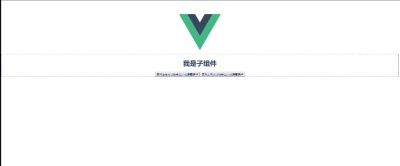 【相關推薦:
【相關推薦:
、web前端開發】
以上是vue自訂元件的註冊方式有幾種的詳細內容。更多資訊請關注PHP中文網其他相關文章!
 反應的好處:性能,可重用性等等Apr 15, 2025 am 12:05 AM
反應的好處:性能,可重用性等等Apr 15, 2025 am 12:05 AMReact受歡迎的原因包括其性能優化、組件復用和豐富的生態系統。 1.性能優化通過虛擬DOM和diffing機制實現高效更新。 2.組件復用通過可複用組件減少重複代碼。 3.豐富的生態系統和單向數據流增強了開發體驗。
 反應:創建動態和交互式用戶界面Apr 14, 2025 am 12:08 AM
反應:創建動態和交互式用戶界面Apr 14, 2025 am 12:08 AMReact是構建動態和交互式用戶界面的首選工具。 1)組件化與JSX使UI拆分和復用變得簡單。 2)狀態管理通過useState鉤子實現,觸發UI更新。 3)事件處理機制響應用戶交互,提升用戶體驗。
 React與後端框架:比較Apr 13, 2025 am 12:06 AM
React與後端框架:比較Apr 13, 2025 am 12:06 AMReact是前端框架,用於構建用戶界面;後端框架用於構建服務器端應用程序。 React提供組件化和高效的UI更新,後端框架提供完整的後端服務解決方案。選擇技術棧時需考慮項目需求、團隊技能和可擴展性。
 HTML和React:標記與組件之間的關係Apr 12, 2025 am 12:03 AM
HTML和React:標記與組件之間的關係Apr 12, 2025 am 12:03 AMHTML和React的關係是前端開發的核心,它們共同構建現代Web應用的用戶界面。 1)HTML定義內容結構和語義,React通過組件化構建動態界面。 2)React組件使用JSX語法嵌入HTML,實現智能渲染。 3)組件生命週期管理HTML渲染,根據狀態和屬性動態更新。 4)使用組件優化HTML結構,提高可維護性。 5)性能優化包括避免不必要渲染,使用key屬性,保持組件單一職責。
 反應與前端:建立互動體驗Apr 11, 2025 am 12:02 AM
反應與前端:建立互動體驗Apr 11, 2025 am 12:02 AMReact是構建交互式前端體驗的首選工具。 1)React通過組件化和虛擬DOM簡化UI開發。 2)組件分為函數組件和類組件,函數組件更簡潔,類組件提供更多生命週期方法。 3)React的工作原理依賴虛擬DOM和調和算法,提高性能。 4)狀態管理使用useState或this.state,生命週期方法如componentDidMount用於特定邏輯。 5)基本用法包括創建組件和管理狀態,高級用法涉及自定義鉤子和性能優化。 6)常見錯誤包括狀態更新不當和性能問題,調試技巧包括使用ReactDevTools和優
 React和前端堆棧:工具和技術Apr 10, 2025 am 09:34 AM
React和前端堆棧:工具和技術Apr 10, 2025 am 09:34 AMReact是一個用於構建用戶界面的JavaScript庫,其核心是組件化和狀態管理。 1)通過組件化和狀態管理簡化UI開發。 2)工作原理包括調和和渲染,優化可通過React.memo和useMemo實現。 3)基本用法是創建並渲染組件,高級用法包括使用Hooks和ContextAPI。 4)常見錯誤如狀態更新不當,可使用ReactDevTools調試。 5)性能優化包括使用React.memo、虛擬化列表和CodeSplitting,保持代碼可讀性和可維護性是最佳實踐。
 React在HTML中的作用:增強用戶體驗Apr 09, 2025 am 12:11 AM
React在HTML中的作用:增強用戶體驗Apr 09, 2025 am 12:11 AMReact通過JSX與HTML結合,提升用戶體驗。 1)JSX嵌入HTML,使開發更直觀。 2)虛擬DOM機制優化性能,減少DOM操作。 3)組件化管理UI,提高可維護性。 4)狀態管理和事件處理增強交互性。
 REACT組件:在HTML中創建可重複使用的元素Apr 08, 2025 pm 05:53 PM
REACT組件:在HTML中創建可重複使用的元素Apr 08, 2025 pm 05:53 PMReact組件可以通過函數或類定義,封裝UI邏輯並通過props接受輸入數據。 1)定義組件:使用函數或類,返回React元素。 2)渲染組件:React調用render方法或執行函數組件。 3)復用組件:通過props傳遞數據,構建複雜UI。組件的生命週期方法允許在不同階段執行邏輯,提升開發效率和代碼可維護性。


熱AI工具

Undresser.AI Undress
人工智慧驅動的應用程序,用於創建逼真的裸體照片

AI Clothes Remover
用於從照片中去除衣服的線上人工智慧工具。

Undress AI Tool
免費脫衣圖片

Clothoff.io
AI脫衣器

AI Hentai Generator
免費產生 AI 無盡。

熱門文章

熱工具

VSCode Windows 64位元 下載
微軟推出的免費、功能強大的一款IDE編輯器

SublimeText3漢化版
中文版,非常好用

Dreamweaver Mac版
視覺化網頁開發工具

mPDF
mPDF是一個PHP庫,可以從UTF-8編碼的HTML產生PDF檔案。原作者Ian Back編寫mPDF以從他的網站上「即時」輸出PDF文件,並處理不同的語言。與原始腳本如HTML2FPDF相比,它的速度較慢,並且在使用Unicode字體時產生的檔案較大,但支援CSS樣式等,並進行了大量增強。支援幾乎所有語言,包括RTL(阿拉伯語和希伯來語)和CJK(中日韓)。支援嵌套的區塊級元素(如P、DIV),

Atom編輯器mac版下載
最受歡迎的的開源編輯器






